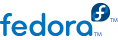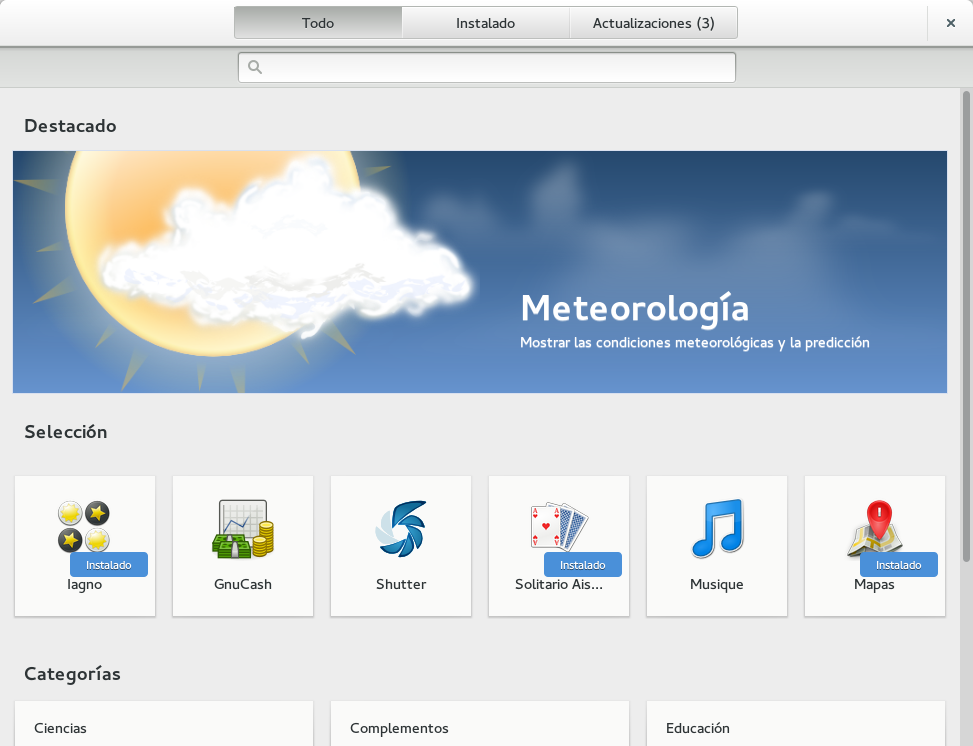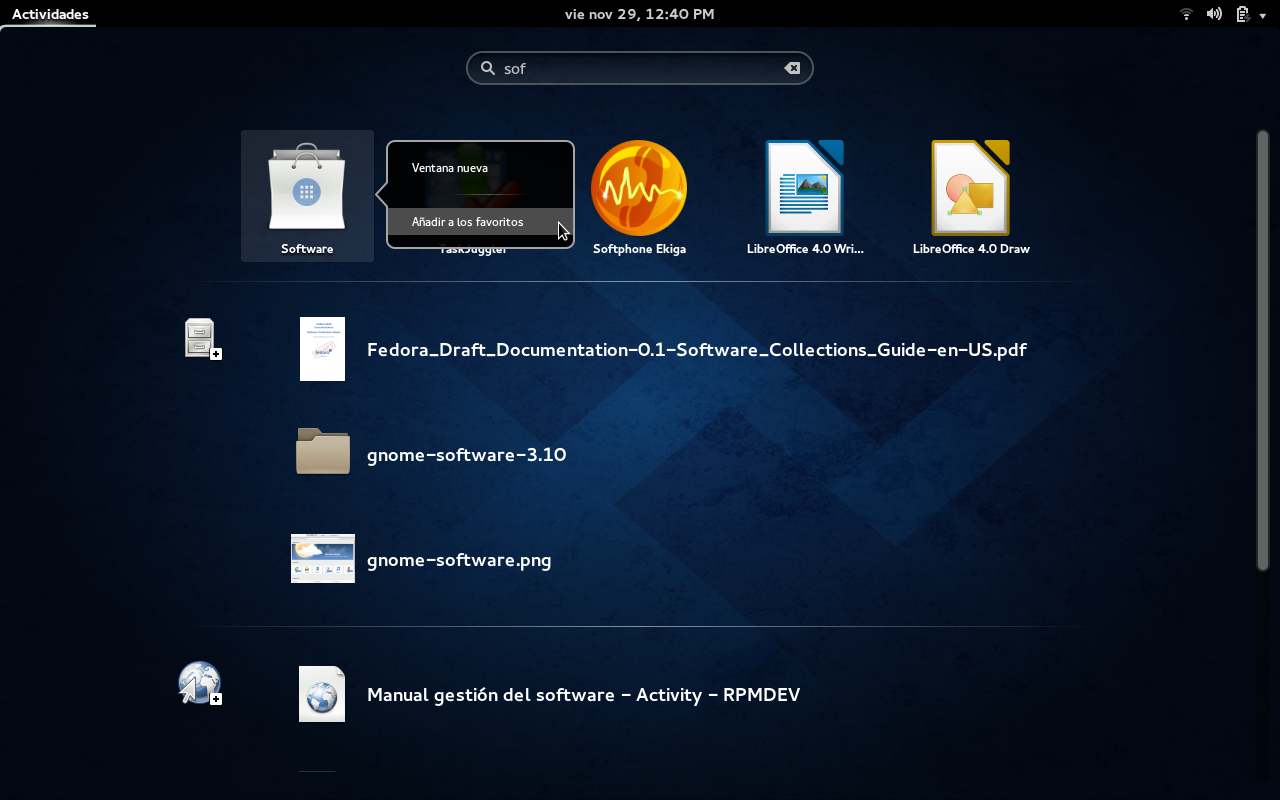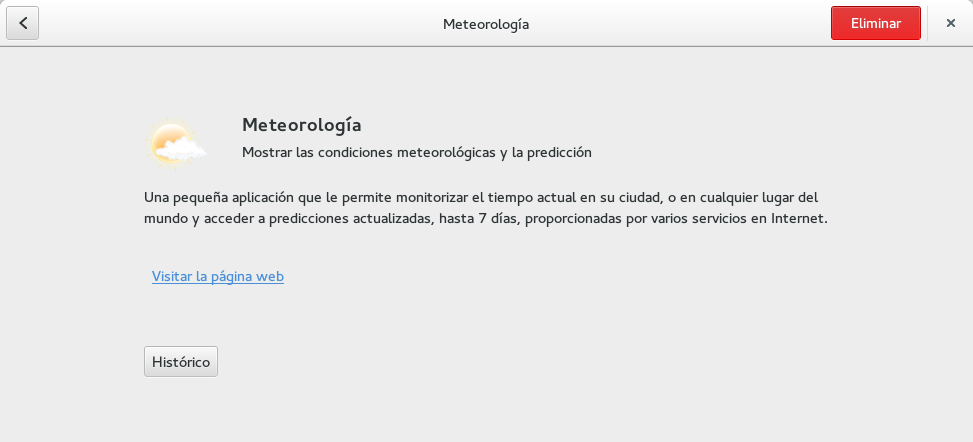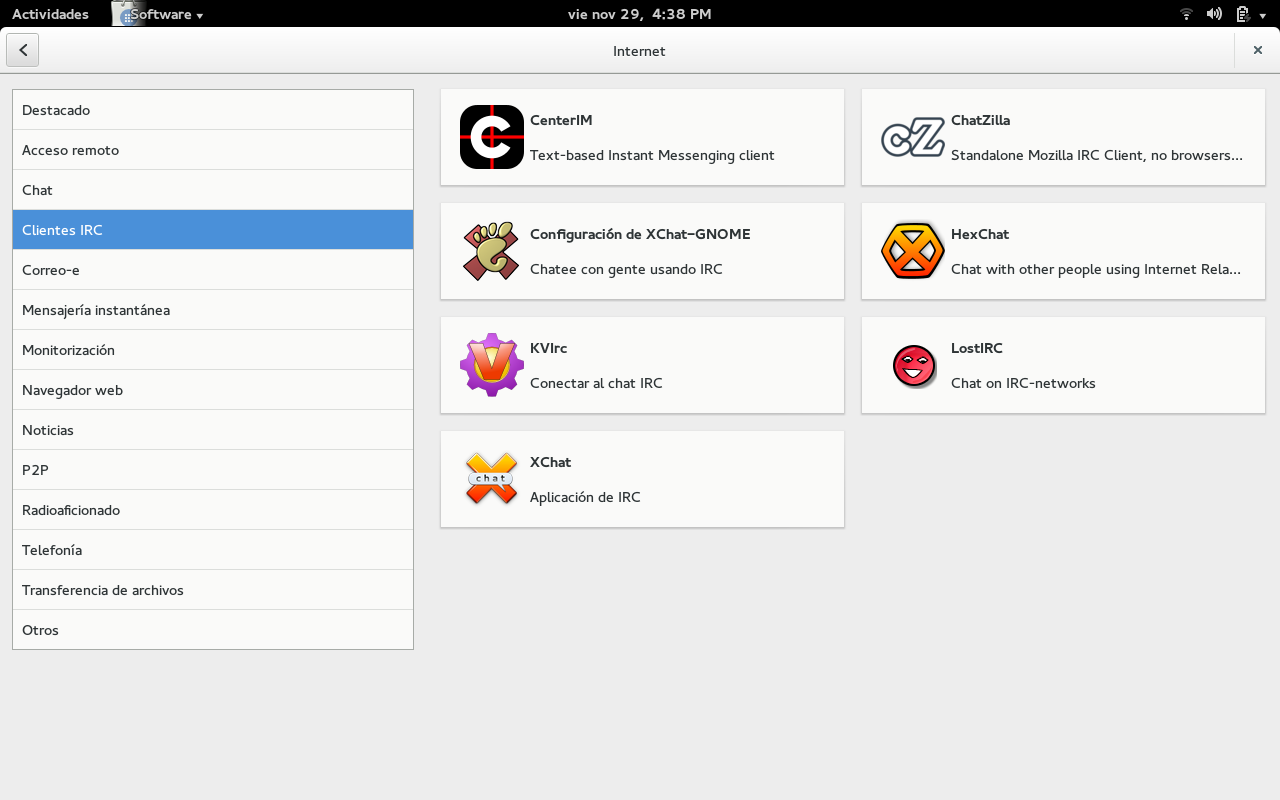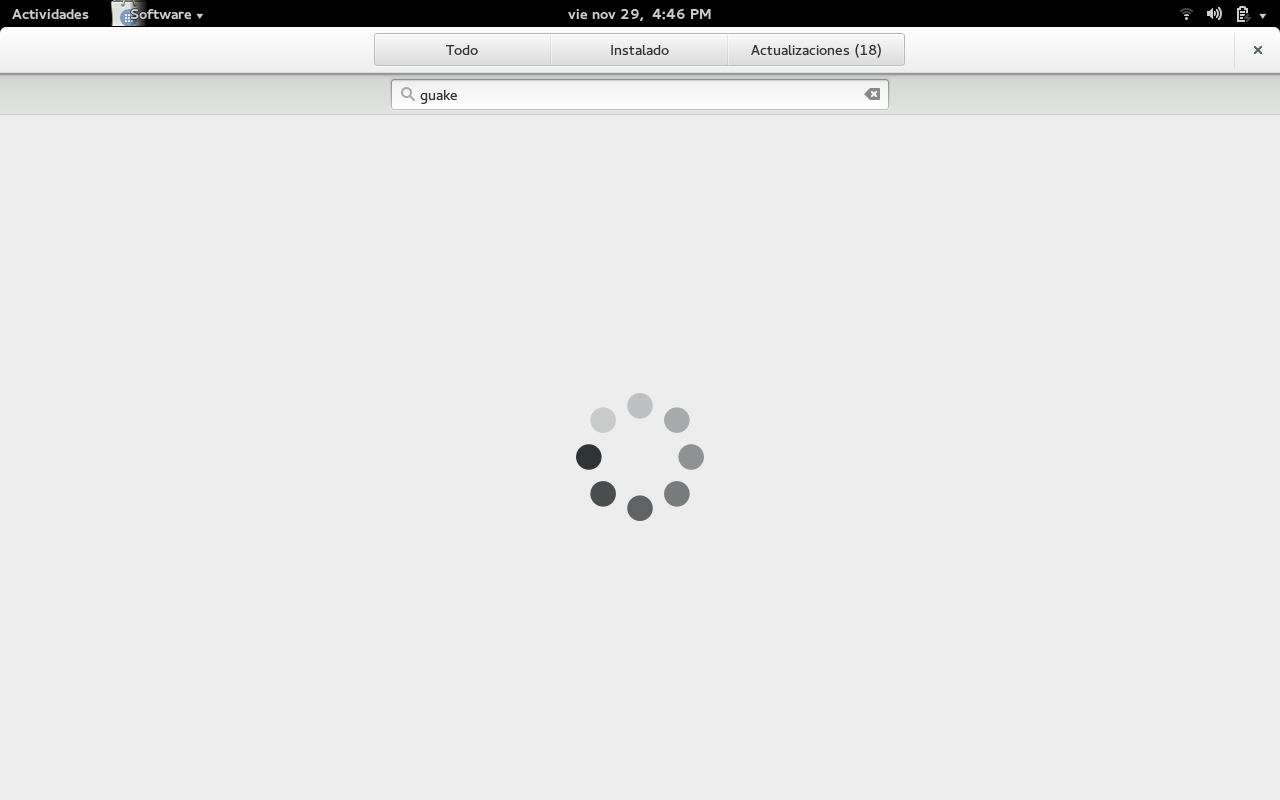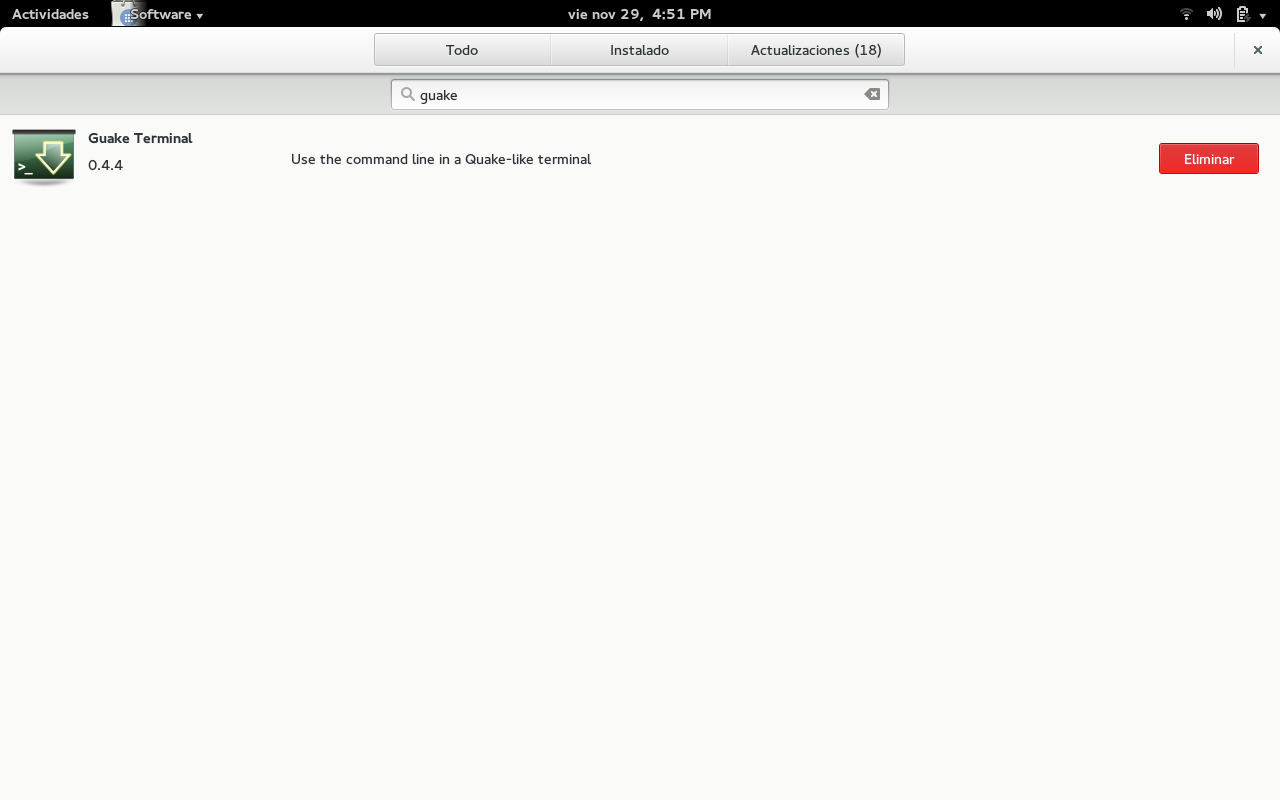Capítulo 3. Las interfases GUI de GNOME Software
En Fedora el entorno de escritorio por omisión es GNOME Shell pero es posible instalar otros entornos de escritorio como KDE, Mate, LXDE, XFCE y algunos otros más. Es importante notar que cada uno de estos entornos de escritorio puede que tengan o no herramientas propias y/o integración con YUM para la gestión de software.
Este capítulo es acerca de las interfases GUI que ofrece GNOME para la gestión de aplicaciones de software en su entorno de escritorio de forma nativa.
gnome-software es el nuevo programa para gestión de aplicaciones de escritorio en GNOME 3.10 y a partir de Fedora 20.
Normalmente las interfases GNOME Software se instalan por omisión en Fedora con el entorno de escritorio GNOME, de todas formas, en el caso de que no sea así, para su instalación haga con privilegios de root:
$ su -c "yum install gnome-software"
3.1. Localizando e invocando gnome-software
gnome-software es la interfase GUI hecha para GNOME y es el GUI estandar Fedora para gestión del software desde su versión 20 y luce como se muestra abajo. gnome-software se utiliza para instalar, remover y buscar aplicaciones y actualizaciones del sistema en Fedora.
En GNOME3, la mejor forma de invocar esta aplicación es buscándola y luego tal vez agregándola como favorita. Para buscar gnome-software presione la tecla Win o la combinación Alt-F1 o vaya al menú de actividades en la esquina izquierda superior de su escritorio. Tipee "sof" y obtendrá un resultado similar al pantallazo siguiente. En el pantallazo también se muestra el menú contextual que se obtiene de presionar clic derecho sobre el icono para agregar como aplicación favorita.
En la pestaña Todo podemos encontrar el contenido de software organizado de la siguiente manera:
- Destacado
Una aplicación reciente destacada.
- Selección
Selección de software del editor.
- Categorías
Aplicaciones organizadas por categorías.
Aplicación destacada; si hacemos clic sobre el anuncio de la aplicación destacada obtendrá un poco más de información sobre dicha aplicación, también se le mostrará la opción de instalarla si no ha sido instalada previamente, y eliminarla si ya está instalada.
De forma similar ocurre si se hace clic sobre alguna de las aplicaciones mostradas en la selección de software del editor.
Cuando se selecciona una categoría de aplicaciones, se obtendrá un listado similar al mostrado en el pantallazo siguiente:
Nuevamente, si hace clic sobre alguna de las aplicaciones mostradas, podrá obtener una descripción y la posibilidad de instalarla o removerla de su sistema.
En la pestaña Todo podrá realizar búsquedas.